Hauptinhalt:
![]() Über den Autor
Über den Autor
![]() Reviews und Preise
Reviews und Preise
Wenn Sie auf ähnliche Probleme stoßen, wie wir sie oben gezeigt haben, und immer noch auf Google nach Lösungen suchen, dann sind Sie bei uns genau richtig! Nachdem wir einige beliebte Methoden im Internet getestet haben, haben wir einige 100%ig funktionierende Methoden herausgesucht, mit denen Sie Vudu mühelos ohne schwarzen Bildschirm aufnehmen können. Also, welche sind das? Schauen wir sie uns gemeinsam an!
👀👀Damit Sie schnell die gewünschte Methode finden, können Sie unten die Standpunkte der Redakteure zu jeder Methode nachlesen:
|
Methode |
Effektivität |
Aufnahmequalität |
Schwierigkeitsgrad |
|
Hoch - Videoaufnahme ohne schwarzen Bildschirm; bis zu 8K Qualität; |
Hoch |
Super einfach |
|
|
Medium - kostenlos mit vielen fortschrittlichen Aufnahmetools; komplizierte UI |
Mittel |
Einfach |
|
| Fraps | Medium - Video in hoher Qualität aufnehmen; nur für Windows | Mittel | Einfach |
Nach den Testinformationen sind wir uns alle einig, dass EaseUS RecExperts in Bezug auf Effektivität, Qualität und mehr eine hervorragende Leistung erbringt. Sie können es sofort erhalten, indem Sie auf die Schaltfläche unten klicken!
Können Sie Vudu aufzeichnen?
Wie die meisten anderen Streaming-Plattformen (Netflix, HBO Max, Hulu usw.) setzt auch Vudu in der Regel Maßnahmen zur Verwaltung digitaler Rechte (DRM) ein, um seine Inhalte zu schützen. Außerdem bietet dieser Dienst selbst keine integrierten Bildschirmaufzeichnungsfunktionen. Normalerweise wird also die Bildschirmaufnahme von Inhalten direkt von der Vudu-App oder -Website wahrscheinlich durch DRM blockiert oder eingeschränkt.
Wenn Sie jedoch andere Streaming-Video-Recorder-Programme von Drittanbietern verwenden, können Sie Vudu tatsächlich auf dem Bildschirm aufnehmen. Aber denken Sie daran, dass es nur in Ordnung ist, Vudu-Videos für den persönlichen Gebrauch aufzuzeichnen.
3 bewährte Methoden zur Aufnahme von Vudu-Filmen
Nachdem Sie nun wissen, dass Sie Vudu-Filme mit einer Videoaufnahmesoftware eines Drittanbieters aufnehmen können, ist es nun an der Zeit, herauszufinden, welche das sind. Ohne weitere Umschweife, lassen Sie uns weitermachen!
#Verwenden Sie EaseUS RecExperts [Lösung aus einer Hand]
Egal, ob Sie Filme von Vudu, Netflix, Hulu oder anderen Streaming-Diensten aufnehmen möchten, Sie können sich immer auf einen All-in-One-Bildschirmrekorder verlassen: EaseUS RecExperts.
Dieses Programm ist sowohl mit Windows als auch mit macOS kompatibel und bietet einen "Online-Video"-Aufnahmemodus, mit dem Sie qualitativ hochwertige Videos von fast allen Streaming-Seiten ohne schwarzen Bildschirm aufnehmen können, einschließlich Vudu. Außerdem unterstützt es die Aufnahme von bis zu 8K-Auflösung, was bedeutet, dass Sie aufgenommene Videos offline in der Originalqualität genießen können. Es ist auch erwähnenswert, dass es keine Wasserzeichen auf Ihren aufgenommenen Vudu-Videos hinterlässt! Zögern Sie also nicht, diesen Bildschirmrecorder ohne Wasserzeichen auszuprobieren.
Hier erfahren Sie, wie Sie Videos von Vudu aufnehmen können:
Schritt 1. Starten Sie EaseUS RecExperts, und klicken Sie auf das Dreieck nach unten, um die Schaltfläche "Erweiterter Modus" zu finden, die wie ein kleiner Fernseher auf der linken Seite aussieht.

Schritt 2. Wählen Sie aus, ob Sie die Webcam, den Systemsound oder das Mikrofon aufnehmen möchten. Sie können beliebte Streaming-Sites in dieser Schnittstelle sehen, einschließlich YouTube, Netflix, Vimeo, Amazon Prime, Disney, Hulu, etc. Klicken Sie dann auf eine Seite und Sie werden zu deren offizieller Website weitergeleitet.

Schritt 3. Gehen Sie zurück zu EaseUS RecExperts und klicken Sie auf "REC", um fortzufahren. Die Aufnahme wird nach einem 3-Sekunden-Countdown gestartet. Auf Ihrem Bildschirm sehen Sie eine Aufgabenleiste. Wählen Sie die entsprechende Schaltfläche, um die Aufnahme zu unterbrechen oder zu stoppen.

Schritt 4. Wenn die Aufnahme beendet ist, werden Sie zur Vorschauoberfläche geführt, wo Sie die aufgenommenen Videos ansehen und bearbeiten können. Hier können Sie eidt, Screenshots von der Aufnahme machen oder die Lautstärke und Wiedergabegeschwindigkeit nach Belieben anpassen.

#OBS Studio ausprobieren
Wenn Sie eine völlig kostenlose und dennoch leistungsstarke Software zur Videoaufnahme suchen, sollten Sie sich OBS Studio nicht entgehen lassen. Dies ist ein Open-Source-Bildschirmrecorder, der perfekt auf Windows-, macOS- und Linux-Computern läuft. Mit dieser Freeware können Sie verschiedene Videoinhalte auf Ihrem Computer aufnehmen und dann in Ihrem gewünschten Format und in der gewünschten Qualität exportieren. Bei Bedarf können Sie damit sogar mehrere Bildschirme auf verschiedenen Monitoren aufzeichnen.
Allerdings ist die Bedienung dieses Videorekorders aufgrund seiner komplizierten Benutzeroberfläche nicht ganz einfach zu erlernen.
Schritt 1. Installieren und starten Sie OBS Studio auf Ihrem Computer und klicken Sie dann auf Einstellungen, um verschiedene Aufnahmeparameter an Ihre Bedürfnisse anzupassen.
Schritt 2. Als nächstes klicken Sie auf das +-Symbol unter der Registerkarte "Quellen", um die gewünschten Quellen auszuwählen. Hier müssen Sie die Fenster auswählen, in denen das Vudu-Video abgespielt wird.
Schritt 3. Wiederholen Sie dann Schritt 2, um die Audioquelle zu wählen.
Schritt 4. Klicken Sie anschließend auf Aufnahme starten, um mit der Aufnahme des Videos von Vudu zu beginnen.

#Fraps verwenden
Die letzte Methode ist die Verwendung von Fraps, einem weltweit bekannten Spiele-Recorder. Neben der Aufnahme von PC-Spielen eignet er sich auch für die Aufnahme von Videos von Streaming-Seiten wie Vudu. Mit seiner Hilfe können Sie Ihre Aufnahmeaufgaben mit ein paar Klicks erledigen. Allerdings ist es nur für Windows-Benutzer verfügbar, und die Benutzeroberfläche ist ein wenig veraltet. Wenn Ihnen das nichts ausmacht, sehen Sie sich das unten stehende Tutorial an:
Schritt 1. Laden Sie zunächst dieses Programm herunter und installieren Sie es auf Ihrem Computer.
Schritt 2. Öffnen Sie Fraps, und klicken Sie auf "Allgemein", um einige grundlegende Einstellungen vorzunehmen. Und klicken Sie auf "Filme", um den Speicherpfad und die Hotkeys für die Aufnahme zu wählen.
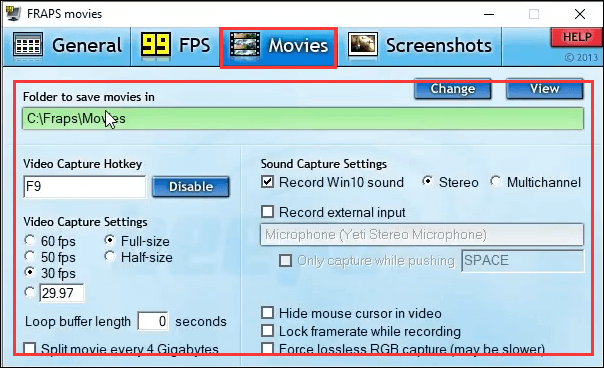
Schritt 3. Klicken Sie anschließend auf die Verknüpfung, die Sie zuvor festgelegt haben, um die Aufnahme zu starten.
Abschließende Überlegungen
Um Vudu-Videos jederzeit und überall offline genießen zu können, ist es eine hervorragende Option, von Vudu aus aufzunehmen. In diesem Beitrag finden Sie einige praktische Möglichkeiten, die Ihnen bei der Erfüllung dieser Aufgabe helfen:
Um Videos von Vudu kostenlos aufzunehmen, können Sie OBS Studio ausprobieren, aber Sie müssen viel Zeit damit verbringen, es zu bedienen.
Um Vudu-Filme einfach und in hoher Qualität aufzunehmen, sollte EaseUS RecExperts Ihre erste Wahl sein. Damit können Sie Videos ohne schwarzen Bildschirm, Zeitlimit, Wasserzeichen usw. aufnehmen.
Wie man Vudu aufnehmen kann FAQ
1. Lässt Vudu Bildschirmaufnahmen zu?
Nein. Vudu selbst bietet keine Aufnahmeoption, mit der Sie Filme aufnehmen können, da einige Videos durch DRM geschützt sind.
2. Dürfen Sie Filme aufzeichnen?
Das hängt von den Filmtypen ab, die Sie aufnehmen wollen:
Bei einigen Videos von Streaming-Diensten wie Netflix, Hulu, Disney Plus, Amazon Prime und anderen ist es aufgrund des DRM-Schutzes nicht möglich, Videoinhalte aufzunehmen.
Mit Ausnahme dieser geschützten Videoinhalte können jedoch die meisten normalen Filme mit einer Videoaufnahmesoftware aufgenommen werden.
3. Können Sie Ihre Filme von Vudu herunterladen?
Leider nein. Sie können einen ausgeliehenen Film nicht auf Ihr Gerät herunterladen, obwohl Sie die App installiert haben.
Ist der Artikel hilfreich?
Updated von Katrin
Jahrgang 1992; Studierte Mathematik an SISU, China; Seit 2015 zum festen Team der EaseUS-Redaktion. Seitdem schreibte sie Ratgeber und Tipps. Zudem berichtete sie über Neues und Aufregendes aus der digitalen Technikwelt.
Written von Maria
Maria ist begeistert über fast allen IT-Themen. Ihr Fokus liegt auf der Datenrettung, der Festplattenverwaltung, Backup & Wiederherstellen und den Multimedien. Diese Artikel umfassen die professionellen Testberichte und Lösungen.
Bewertungen
-
"EaseUS RecExperts ist ein einfach zu bedienend und bietet umfassende Funktionen. Der Recorder kann neben dem Geschehen auf Ihrem Bildschirm auch Audio und Webcam-Videos aufnehmen. Gut gefallen hat uns auch, dass es geplante Aufnahmen und eine Auto-Stopp-Funktion bietet."
Mehr erfahren -
"EaseUS RecExperts bietet die umfassenden Lösungen für die Aufzeichnung und die Erstellungen von Screenshots Ihres Bildschirms, die Sie für eine Vielzahl von persönlichen, beruflichen und bildungsbezogenen Zwecken verwenden können."
Mehr erfahren -
"Für unserer YouTube-Videos ist ein Bildschirmrekorder sehr nützlich. Wir können die Aktivitäten in Photoshop oder Lightroom einfach aufnehmen. Kürzlich habe ich die Bildschirm-Recorder von EaseUS getestet und sie ist bei weitem die beste, die ich bisher verwendet habe."
Mehr erfahren
Verwandete Artikel
-
So können Sie längere Clips auf der Xbox One aufnehmen [einfach und schnell]
![author icon]() Maria/Jun 26, 2024
Maria/Jun 26, 2024
-
Top 6 der besten Samsung 4k Player App [2025 Lsit]
![author icon]() Maria/Dec 31, 2024
Maria/Dec 31, 2024
-
Wie man Podcast aufnehmen kann [einfachste Schritte]
![author icon]() Maria/Nov 22, 2024
Maria/Nov 22, 2024
-
So können Sie Amazon Prime auf Discord streamen[Tutorial 2025]✅
![author icon]() Maria/Dec 31, 2024
Maria/Dec 31, 2024

EaseUS RecExperts
- Den Bildschirm mit Audio aufnehmen
- Die Webcam aufnehmen
- Die PC-Spiele reibungslos aufnehmen
Hot Artikel